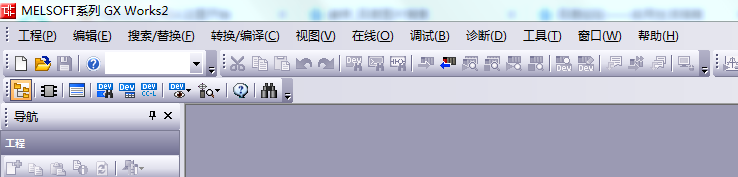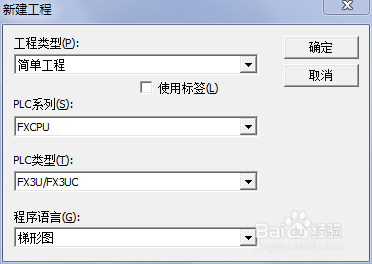1、第一步打开我们已经下载安装好的三菱软件-GX Works2。
2、第二步点击上方工具栏中的“工程”按钮,并点击“新建工程”。
3、第三步在弹出的新建设置窗口中,选择我们的PLC系列(Q系列或者FX系列等)。
4、第四步选择我们的PLC类型,此处图片中我们选择的是三菱FX3U的产品。
5、第五步如果是第一次使用三菱软件,会弹出下面图片中的窗口,点击以后不再弹出,并点击确定。
6、第六步编辑之前一定要确保右上方工具栏中的编程模式在“写入模式”,否则无法编程。
7、第七步程序编辑好之后,一定要点击上方的编译,这样我们的程序就完成了。